Puteți să partajați o prezentare PowerPoint doar dacă sunteți prezentator.
-
Indicați spre pictograma Partajare și faceți clic pe PowerPoint.
-
În caseta de dialog Selectați fișierul PowerPoint pe care îl prezentați, faceți clic pe Răsfoire pentru a căuta prezentarea.
-
Faceți clic pe prezentare, apoi pe Deschidere.
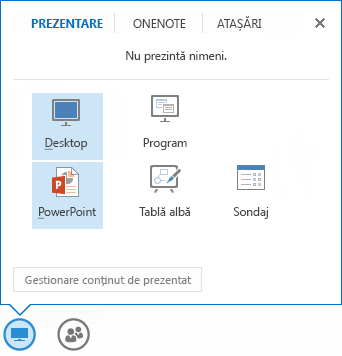
Prezentarea partajată se afișează pe scena întâlnirii. Acum puteți face oricare dintre următoarele:
-
Utilizați săgețile de navigare de sub prezentare pentru a vă muta prin diapozitive.
-
Faceți clic pe IMAGINI REDUSE pentru a vedea instantanee ale diapozitivelor. Apoi puteți să faceți clic pe un anumit diapozitiv pentru a-l selecta.
-
Faceți clic pe NOTE pentru a vedea notele prezentatorului pentru diapozitive. Acestea nu sunt vizibile pentru participanții la întâlnire.
-
Faceți clic pe pictograma Adnotare din partea din dreapta sus a prezentării și utilizați bara de instrumente Adnotări pentru a adăuga adnotări la diapozitive.
Din prezentarea partajată, puteți să lansați hyperlinkurile încorporate. Însă, dacă în prezentare există adnotări, trebuie întâi să le ascundeți. În bara de instrumente Adnotări, faceți clic pe Mai multe opțiuni (cele trei puncte), apoi faceți clic pe Ascundere adnotări.
Mai multe despre partajarea prezentărilor
Pentru a schimba prezentatorii în timpul unei prezentări, faceți clic pe Preluare ca prezentator, dacă sunteți prezentator. Sau un alt prezentator trebuie să facă clic dreapta pe numele dvs. în lista de participanți, să facă clic pe Faceți un prezentator, apoi să preluați comanda.
Pentru a vizualiza în privat alt diapozitiv decât prezentatorul, utilizați săgețile de navigare de sub prezentare sau faceți clic pe IMAGINI REDUSE pentru a selecta un anumit diapozitiv. Această caracteristică este disponibilă doar pentru prezentatori.
Pentru a redenumi o prezentare, indicați spre pictograma Partajare și faceți clic pe Gestionare conținut de prezentat. În caseta de dialog Conținut de prezentat , faceți clic pe Vedeți mai multe opțiuni (cele trei puncte), apoi faceți clic pe Redenumire. Tastați un nume nou pentru prezentare și faceți clic pe OK.
Pentru a atribui permisiuni de salvare a prezentării, indicați spre pictograma Partajare și faceți clic pe Gestionare conținut de prezentat. În caseta de dialog Conținut de prezentat, faceți clic pe Permisiuni pentru prezentarea dorită, apoi faceți clic pe Prezentatori sau pe Oricine.
Pentru a salva o copie a prezentării, indicați spre pictograma Partajare și faceți clic pe Gestionare conținut de prezentat. În caseta de dialog Conținut de prezentat, faceți clic pe Salvare pentru prezentare dorită. Butonul Salvare este dezactivat (se va afișa estompat) dacă nu aveți permisiunile necesare.
Pentru a opri partajarea unei prezentări, faceți clic pe Oprire prezentare.










